Notifikačný systém - Podmienky
Záložka Podmienky
V prípade, že máme špecifické požiadavky pre zasielanie notifikácií, na tejto záložke si nastavíme vlastné podmienky pre jednotlivé akcie.
Pozn.: Užívateľ, ktorý má nastavené právo Správca - Prístup k úrovni nastavenia - Nastavenie notifikácií, môže vytvárať/editovať/mazať podmienky notifikácií všetkých užívateľov. Užívateľ, ktorý toto právo nastavené nemá, môže vytvárať/editovať/zmazať len podmienky notifikácií, v ktorých je jediným príjemcom.
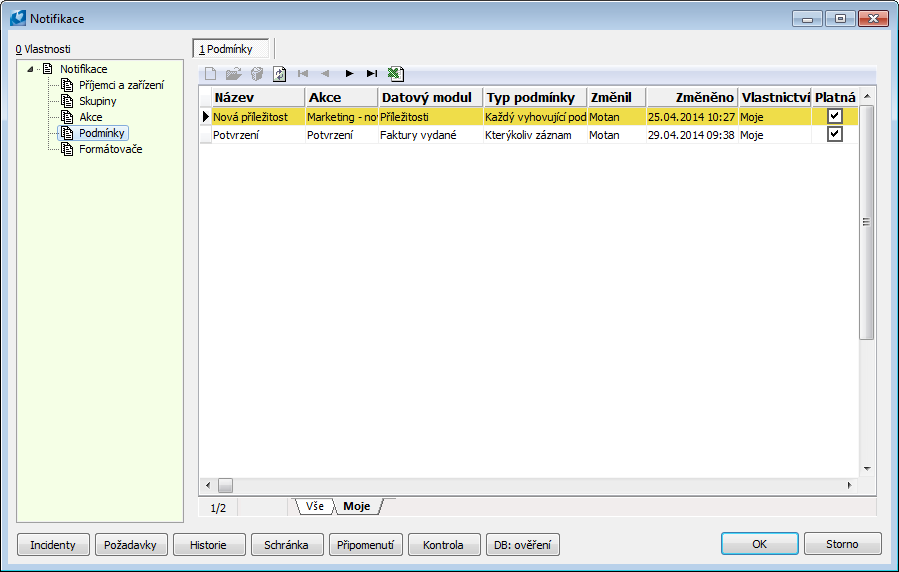
Obr.: Formulár Notifikačný systém K2 - záložka Podmienky
Novú podmienku vložíme pomocou klávesu Insert alebo tlačidlom ![]() . Otvorí sa formulár pre definíciu podmienky.
. Otvorí sa formulár pre definíciu podmienky.
Záložka Všeobecné
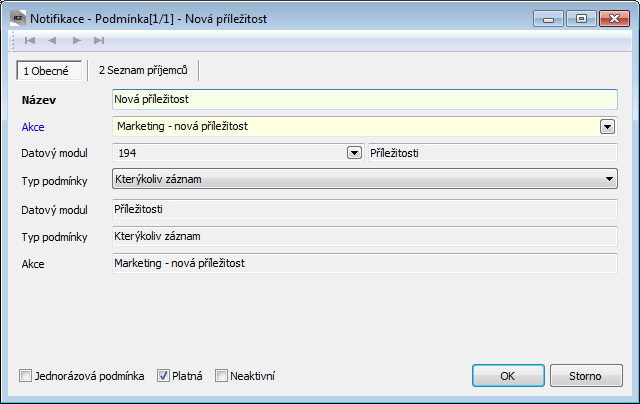
Obr.: Formulár pre definíciu podmienky notifikácie
Popis polí:
Názov |
Názov podmienky. |
Akcia |
Akcia, ktorá bude spúšťaná. Vyberá sa z formulára akcií. |
Dátový modul |
Dátový modul, nad ktorým sa bude sledovať akcia. |
Typ podmienky |
Tu vyberieme, nad akými záznamami sa bude spúšťať akcia. |
Pre podmienku na zmenu stavu je nutné mať na konkrétnom stave začiarknutú voľbu "Upozorňovať". Túto voľbu nie je možné zapnúť na systémových stavoch (číslo záznamu je vyššie ako 2 000 000 000) inak ako špeciálnou registrovanou funkciou.
Pozn.: Pri doručení notifikácie sa kontroluje právo na záznam. Pokiaľ užívateľ právo na daný záznam (napr. faktúru) nemá, notifikácia na danú akciu mu nebude doručená.
Popis začiarkovacích polí:
Jednorazová podmienka |
Ak je začiarknutá táto voľba, podmienka bude vymazaná po prvom použití. |
Platná |
Pole je automaticky začiarknuté, pokiaľ je správna definícia danej podmienky. |
Neaktívne |
Ak je začiarknutá táto voľba, je podmienka dočasne zakázaná. Takáto podmienka nemusí obsahovať všetky povinné údaje, pretože pri jej uložení sa nevykonáva kontrola platnosti. Podmienku môžeme odtrhnutím voľby "Neaktívna" kedykoľvek opäť zaktívniť. |
Pokiaľ vyberieme Typ podmienky "Každý vyhovujúci podmienkam", vo formulári sa zobrazí ďalšia záložka Podmienky.
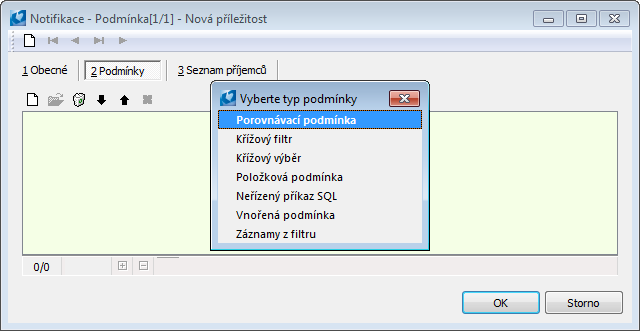
Obr.: Formulár pre definíciu podmienky
Po rozkliknutí záložky a stlačení klávesu Insert alebo tlačidla ![]() sa zobrazí formulár pre výber typu podmienky. Pracujeme s ním rovnako ako keby sme vytvárali filter (pozri kapitola Filtre - záložka Podmienky).
sa zobrazí formulár pre výber typu podmienky. Pracujeme s ním rovnako ako keby sme vytvárali filter (pozri kapitola Filtre - záložka Podmienky).
Záložka Zoznam príjemcov
Zobrazí sa formulár pre vloženie príjemcu alebo skupiny. Funguje rovnako ako pri vytváraní príjemcu alebo skupiny na záložke Skupiny v úvodnom formulári Notifikačného systému K2 (kapitola Notifikačný systém - Skupiny). Navyše môžeme vložiť príjemcu z dátového poľa.
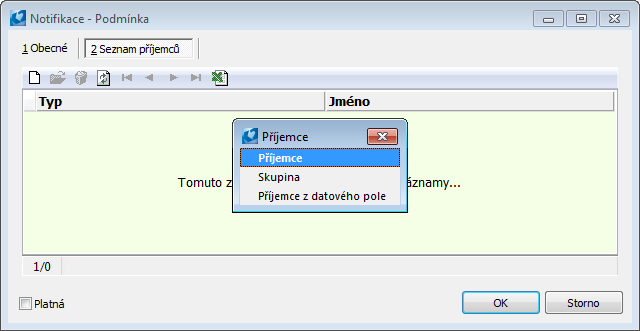
Obr.: Formulár pre nastavenie príjemcov
Položka Príjemca umožňuje vybrať príjemcu notifikácie zo zoznamu kontaktných osôb. Pri výbere je kontrolovaná platnosť kontaktnej osoby. Ak je kontaktná osoba zneplatnená, systém nás na to upozorní a príjemcu neuloží.
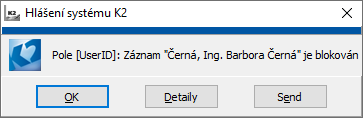
Obr.: Hlásenie systému pri vložení zneplatnenej kontaktnej osoby
Položka Príjemca z dátového poľa nám umožňuje zaslať notifikáciu príjemcovi priamo alebo cez väzbu zo záznamu dátového modulu. Po zvolení tejto položky sa otvorí formulár Príjemca z dátového poľa.
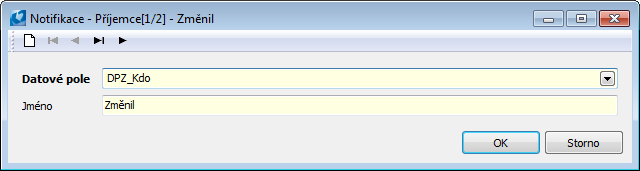
Obr.: Formulár pre nastavenie príjemcu z dátového poľa
V tomto formulári vyberáme dátové pole, ktoré sa odkazuje do kontaktných osôb alebo užívateľov, ktorí majú nastavenú kontaktnú osobu. Podmienkou nastavenia dátového poľa je vyplnené pole Dátový modul na záložke Všeobecné.
Je možné zadať aj viacerých príjemcov z dátového poľa. Takéhoto príjemcu nie je možné zaradiť do skupiny, ale môžeme ho použiť spolu s "klasickým" príjemcom.
Zadanie príjemcu pre nastavenie adresných notifikácií
Pre správne nastavenie adresných notifikácií (pri začiarknutej voľbe Ignorovať príznak "Adresná") je pre vybrané akcie nutné nastaviť príjemcu z uvedených dátových polí:
Názov akcie |
Dátové pole |
Prišla úloha |
Owner |
Workflow - nový krok |
Owner.ContPerson |
Nesplnenie kroku workflow |
Owner.ContPerson |
Nesplnenie úlohy riešiteľovi |
Owner |
Nesplnenie úlohy zadávateľovi |
Client |
Nová pošta |
UserId |
Zmeškaný hovor |
ResponsiblePersonId |
Akcie natScriptNotify a natMessage (Správa) budú fungovať vždy bez nutnosti nastavenia príjemcu.
Príklad: Chceme poslať notifikáciu o potvrdení aktivity zodpovednej osobe, ktorá je vyplnená na danej aktivite.
V nastavení podmienok vyberieme dátový modul "Aktivity" a vo formulári Príjemca z dátového poľa vyberieme dátové pole "ZodpOs". Toto pole sa odkazuje do číselníka kontaktných osôb.
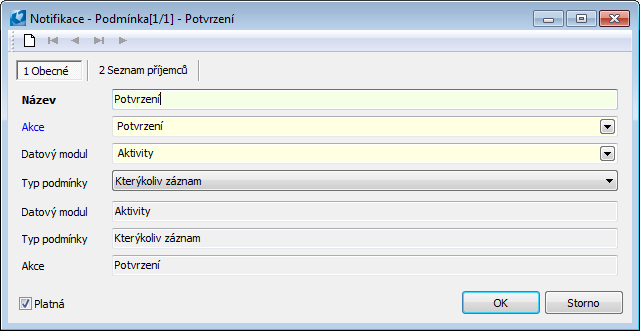
Obr.: Nastavenie podmienky pre potvrdenie aktivity

Obr.: Nastavenie dátového poľa "Zodpovedná osoba"